
Preparar el iPad compartido
Una vez que hayas configurado el iPad compartido con el número de usuarios y el almacenamiento de contenido en caché, puedes aprender a usar el iPad compartido.
Actualizaciones secundarias y principales de iPadOS y las apps en iPad compartidos
Para minimizar el tiempo de inactividad, las actualizaciones secundarias y principales de iPadOS y las apps deberían realizarse fuera del horario de actividad para que afecte lo menos posible a los usuarios y la red.
En el iPad compartido, las actualizaciones principales y secundarias de iPadOS solo pueden iniciarse:
a través de la solución de gestión de dispositivos móviles (MDM) en la que está inscrito el iPad compartido;
si se conecta físicamente a un Mac con Apple Configurator para Mac; y
si se conecta físicamente a un Mac con el Finder.
Las actualizaciones secundarias de apps en los iPad compartidos solo puede iniciarlas la solución MDM en la que está inscrito el iPad compartido.
Importante: Debido a los cambios realizados en el sistema de archivos, antes de actualizar a iPadOS 17 deben eliminarse los usuarios de iPad compartido. Las soluciones MDM pueden usar el comando DeleteUser para llevar esto a cabo. Para obtener más información, consulta el artículo de soporte de Apple Actualizar un iPad compartido a iPadOS 17.
Almacenamiento en caché de contenido
El almacenamiento de contenido en caché es importantísimo para usar iPad compartido. Si configuras el almacenamiento de contenido en caché para que los datos de iCloud se almacenen en caché (incluidas las fotos en iCloud y las apps compatibles con CloudKit), iPad compartido guarda los datos en iCloud mediante el almacenamiento de contenido en caché. Cuando el sistema macOS 10.13 o posterior almacena en caché los datos de un usuario, el iPad compartido puede descargarlos localmente en lugar de hacerlo desde iCloud.
Cuando un usuario cierra sesión en un iPad compartido, esos datos se guardan localmente y aparecen automáticamente en iCloud. Cuando ese usuario inicia sesión en un iPad compartido diferente, sus datos se descargan de iCloud o se envían a otras apps de App Store que usan almacenamiento en la nube.
Se recomienda que dispongas que los usuarios regresen siempre al mismo dispositivo. Gracias a que la app Aula y el iPad compartido utilizan el servicio de almacenamiento en caché inteligente, un usuario puede cerrar sesión un día y volver a iniciar sesión al día siguiente en el mismo iPad que usó por última vez. Esto les permite continuar su actividad rápidamente por donde la dejaron, puesto que sus datos siguen estando en el mismo iPad.
Consideraciones de espacio de las apps
Antes de considerar cuántos usuarios pueden iniciar sesión en el iPad compartido, asegúrate primero de que está configurado con todas las apps y documentos que necesitas para que puedas ver cuánto espacio de almacenamiento queda para los usuarios. Por ejemplo, si tienes un iPad con 128 GB de almacenamiento, carga primero las apps y los documentos necesarios y, después, consulta el almacenamiento restante. Si algunas apps se usan para realizar tareas que generan un gran volumen de datos, como la edición de vídeos, mantén un número reducido de estudiantes.
Consideraciones de espacio de los usuarios
Cuando configuras un nuevo iPad compartido con iPadOS 13.4 (o una versión posterior), puedes configurar un iPad compartido con tu solución MDM para especificar el almacenamiento máximo asignado a cada usuario o determinar el número máximo de usuarios que se pueden guardar en un dispositivo a la vez. Si no se especifica ninguna configuración, el iPad compartido ajusta el automáticamente el número máximo de usuarios a 10. Y, a continuación, después de instalar iPadOS, el iPad compartido asigna almacenamiento según la capacidad del dispositivo:
Dispositivos con una capacidad de almacenamiento de 32 GB: 10 GB para el sistema, 8 GB para apps y contenidos. El almacenamiento restante se divide entre el número de usuarios definidos, con un mínimo de 1 GB por usuario.
Nota: Fotos no sincronizará con una cuenta de Apple gestionada que tenga una cuota de 1 GB. Utiliza 1 GB como mínimo únicamente cuando sea necesario.
Dispositivos con una capacidad de almacenamiento de 64 GB o mayor: 10 GB para el sistema, 16 GB para apps y contenidos. El almacenamiento restante se divide entre el número de usuarios definidos, con un mínimo de 2 GB por usuario.
Nota: Si se necesita espacio adicional para un nuevo usuario, se eliminarán los datos locales del usuario más antiguo.
El uso de los valores mínimos indicados te ayuda a garantizar una buena experiencia de usuario, aunque estos valores mínimos no deberían ser una limitación para la mayoría de las implantaciones. Por ejemplo, si se indica un valor de cinco usuarios en un iPad de 128 GB, cada usuario tendrá aproximadamente 20,4 GB de espacio de almacenamiento local, como se muestra en el iPad de la derecha en el siguiente diagrama.
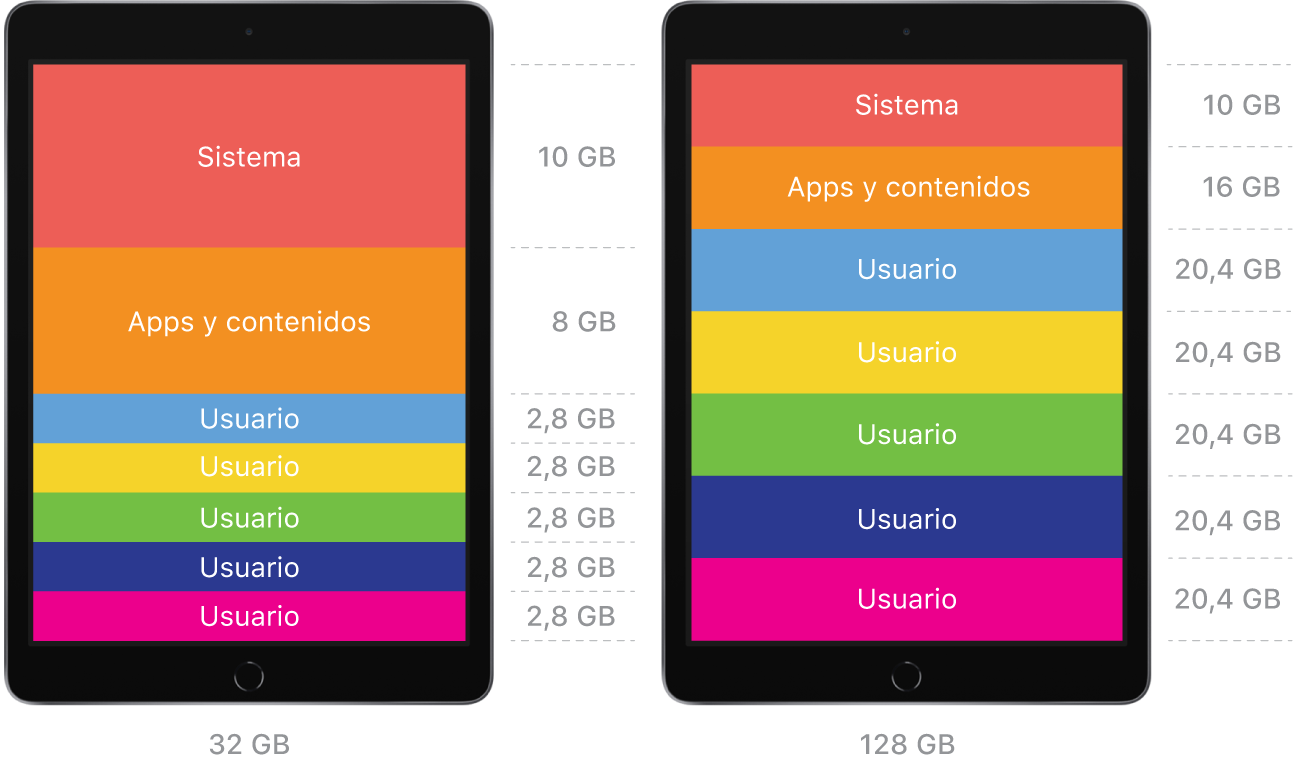
Si desconoces el número de usuarios o el número exacto y el tamaño de las apps y los datos que almacena cada app, configura el iPad compartido con el ajuste por omisión. Una vez que comprendas cuánto almacenamiento se necesita para cada usuario, con tu solución MDM podrás:
Configurar una solicitud de reserva.
Especificar el número de usuarios, lo cual divide uniformemente el almacenamiento local para el número de usuarios solicitado
Restablecer las solicitudes de reserva o el número de usuarios especificado (primero se deben borrar los usuarios del dispositivo).
Para obtener más información, consulta Ajustes de comando de SharedDeviceConfiguration en el sitio web para desarrolladores de Apple.
Consejo: Se recomienda ajustar el valor de almacenamiento máximo para los usuarios lo más bajo posible para maximizar el número de usuarios almacenados en caché, minimizar la comunicación con iCloud y ofrecer un inicio de sesión más rápido.
Elección e implantación de apps
Es importante seleccionar apps de creación de contenido optimizadas para el iPad compartido. Estas apps se indican en la sección de apps y libros de la ayuda de Apple School Manager. Busca el distintivo “Optimizada para iPad compartido” bajo la descripción de la app.
Las apps con esta designación guardan contenido generado por el usuario en iCloud, donde será accesible por otros dispositivos iPad compartidos y en iCloud.com.
Las apps que no tienen esta designación pueden funcionar en un iPad compartido siempre que no almacenen datos localmente de manera exclusiva. Para evitar problemas, debes probar la gestión de archivos y el almacenamiento de información en tu entorno.
Se recomienda implementar en todos los dispositivos iPad compartidos las apps que podrían necesitar los usuarios de dispositivos iPad compartidos. Esto minimiza el tráfico originado por la instalación de las apps durante las horas lectivas y no requiere la interacción del usuario durante la instalación. Dado que los usuarios no pueden eliminar apps en un iPad compartido, se puede utilizar MDM para mostrar u ocultar ciertas apps. De esta manera puedes personalizar lo que ven los usuarios.
Guardar contraseñas
Los usuarios no pueden guardar las contraseñas con el autorrelleno de Safari, a menos que se instale en el iPad un perfil de configuración de usuario que especifique el dominio permitido para la función Autorrelleno. Para obtener más información, consulta Ajustes de Dominios en el sitio web para desarrolladores de Apple.
Perfiles de configuración
Si utilizas un iPad compartido, puedes usar tu solución MDM para instalar:
Perfiles de dispositivo y de grupo de dispositivos
Perfiles de usuario y de grupo de usuarios
Importante: En iPadOS 16.6 o anterior con iPad compartido, los perfiles de usuario como Mail, Exchange ActiveSync o CalDAV solo se instalan si no contienen información sensible, como códigos de acceso o contraseñas, que requieren que el perfil esté encriptado.
Para obtener más información, consulta Lista de cargas útiles de MDM de los dispositivos iPad compartidos.
Autenticación remota
Por omisión, en iPadOS 16.1 o posterior el iPad compartido utiliza el código de acceso local de los usuarios existentes del dispositivo, por lo que puede prescindir de la conexión de red. Los administradores de MDM también pueden elegir si imponer siempre la autenticación remota, o bien, si definiendo un determinado número de días, proporcionando la flexibilidad para determinar cuándo surten efecto los cambios de código remoto en los inicios de sesión almacenados en memoria caché.
Dominios por omisión
En iPadOS 16.1 o posterior, los administradores de MDM pueden incluir dominios por omisión (por ejemplo, escuelasmunicipales.org) para facilitar aún más el inicio de sesión en iPad compartidos. Después de introducir la parte del nombre de usuario de una cuenta de Apple gestionada, los usuarios pueden seleccionar el dominio de su cuenta en una lista del teclado QuickType.
Comandos de MDM
La siguiente tabla enumera los comandos MDM disponibles para iPad compartido.
Ajuste | Sistema operativo compatible mínimo | Descripción | |||||||||
|---|---|---|---|---|---|---|---|---|---|---|---|
Ajustar zona horaria | iPadOS 14 | Establece el nombre de la zona horaria. | |||||||||
Cerrar sesión del usuario | iOS 9.3 | Cierra la sesión del usuario actual por la fuerza. | |||||||||
Definir el tamaño de cuota | iPadOS 13.4 | Define la cantidad de espacio disponible, en megabytes, para cada usuario. | |||||||||
Dominios por omisión | iPadOS 16.1 | Una lista de dominios que muestra la pantalla de inicio de sesión del iPad compartido. El usuario puede elegir un dominio de la lista para configurar su cuenta de Apple gestionada. | |||||||||
Eliminar usuario | iOS 9.3 | Elimina el usuario del iPad compartido. | |||||||||
Enviar diagnóstico | iOS 9.3 | Activa o desactiva el envío de un diagnóstico. | |||||||||
Enviar el análisis de apps | iPadOS 13.1 | Activa o desactiva el envío de análisis de apps. | |||||||||
Esperar a la configuración del usuario | iPadOS 17 | Configura todos los ajustes de iPad compartido para un usuario en concreto después de iniciar sesión. Así, el dispositivo está listo para usar en cuanto al usuario se le muestra la pantalla de inicio. | |||||||||
Establecer fondo de pantalla | iOS 9.3 | Establece el fondo de pantalla de la pantalla de bloqueo, de la de inicio, o de ambas. | |||||||||
Número máximo de usuarios | iPadOS 13.4 | Especifica el número previsto de usuarios. | |||||||||
Omitir la configuración del idioma y la región para los usuarios nuevos | iPadOS 16.2 | Especifica si el panel “Idioma y región” para los nuevos usuarios de iPad compartido. | |||||||||
Periodo de gracia con código | iPadOS 13.1 | Establece la cantidad de tiempo, en segundos, que debe estar bloqueada la pantalla antes de solicitar el código para intentar desbloquearla. | |||||||||
Periodo de gracia del inicio de sesión | iPadOS 16.1 | Especifica un periodo de gracia, en días, para cuando el inicio de sesión del iPad compartido requiera autenticación en la red. Si este valor se ajusta a 0, es necesario autenticarse en la red cada vez. | |||||||||
Política de códigos | iOS 5 | Define la política de códigos para el iPad compartido. | |||||||||
Solo sesión temporal | iPadOS 14.5 | Permite sesiones temporales. | |||||||||
Tiempo límite de la sesión del usuario | iPadOS 14.5 | Cierra la sesión del usuario automáticamente tras un determinado período de tiempo. | |||||||||
Tiempo límite de la sesión temporal | iPadOS 14.5 | Cierra la sesión temporal automáticamente tras un determinado período de tiempo. | |||||||||
iPad compartido y redes 802.1X
Para utilizar iPad compartido con una red 802.1X, debes instalar un perfil de configuración con cargas útiles de certificado y red que utilicen Apple Configurator para Mac o MDM. Una vez instalado el perfil de configuración del dispositivo, el iPad compartido se conecta a la red 802.1X con independencia de que un usuario haya iniciado sesión o no. Hay dos métodos recomendados para colocar el perfil de configuración en el iPad compartido:
Usar la solución MDM: Conéctate a una red Wi-Fi de forma manual o conecta un adaptador Ethernet USB compatible (como este que vende Apple) y un adaptador para cámara USB de Apple durante el asistente de configuración. Los dispositivos iPad inscritos en Apple School Manager o Apple Business Manager reciben un perfil de configuración con cargas útiles Wi-Fi y Certificados desde la solución MDM después de finalizar el proceso de configuración del asistente de configuración y reiniciar el iPad compartido.
Usar Apple Configurator para Mac: Usa la inscripción automática para entregar un perfil de configuración con cargas útiles Wi-Fi y Certificados.
Nota: Puede que el adaptador para cámaras USB de Apple no esté disponible en todos los países o regiones.